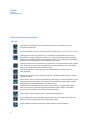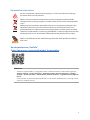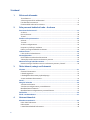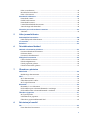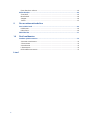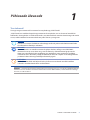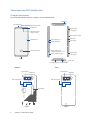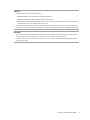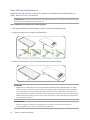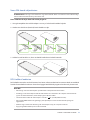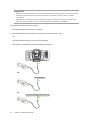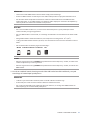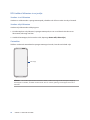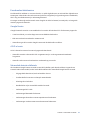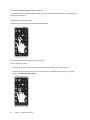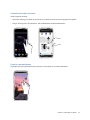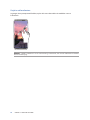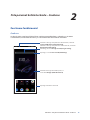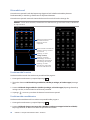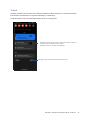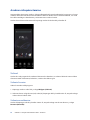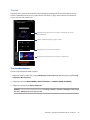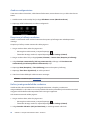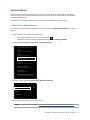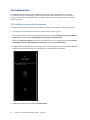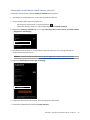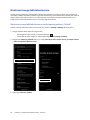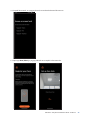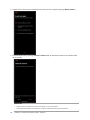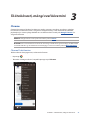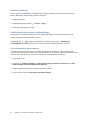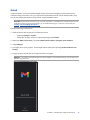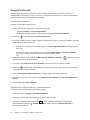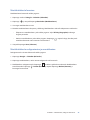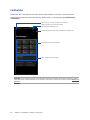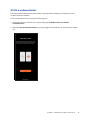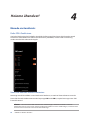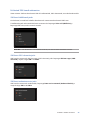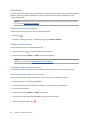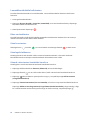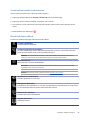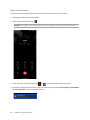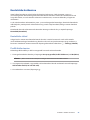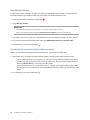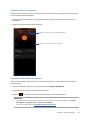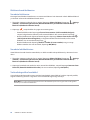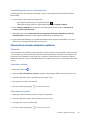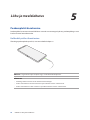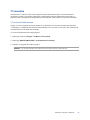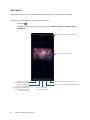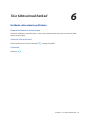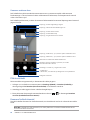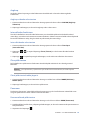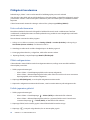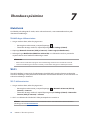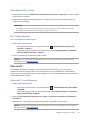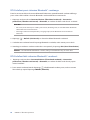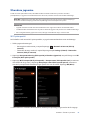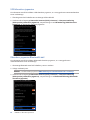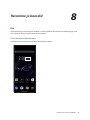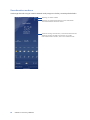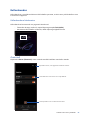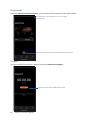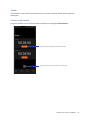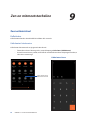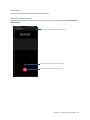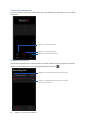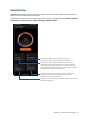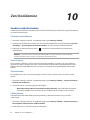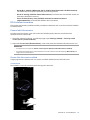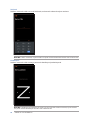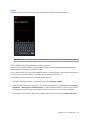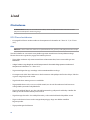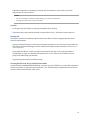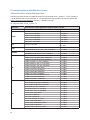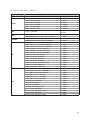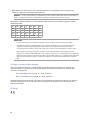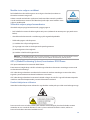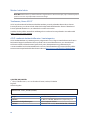Asus ROG Phone 7 Ultimate Omaniku manuaal
- Kategooria
- Nutitelefonid
- Tüüp
- Omaniku manuaal
See juhend sobib ka

AI2205AI2205
Kasutusjuhend
ROG PHONE
7

2
Ettevaatusabinõud ja ohutus
Juhised
Sõiduohutus on kõige tähtsam. Seadme kasutamine auto juhtimise ajal on
tingimusteta keelatud.
Seda seadet tohib kasutada ainult temperatuurivahemikus 0 °C (32 °F) ja 35 °C (95 °F).
Lülitage oma seade välja piirkonnas, kus mobiilsete sideseadmete kasutamine
pole lubatud. Järgige reegleid ja eeskirju, mis on kehtestatud piiratud kasutusega
kohtades nagu lennujaamad, kinod, teatrid, haiglad ja gaasi ning kütuse läheduses,
ehitusplatsidel, lõhkamisega seotud kohtades ja nii edasi.
Kasutage ainult neid AC-adaptereid ja kaableid, mis on heaks kiidetud ASUS-e poolt
selle seadmega kasutamiseks. Juhinduge oma seadme all oleval nimiandmetele ja
veenduge, et teie toiteadapter nendele vastab.
Ärge ühendage oma seadmega vigastatud toitekaableid, tarvikuid ja muid
välisseadmeid.
Hoidke oma seade kuivana. Ärge kasutage oma seadet vedelike läheduses, vihmas
ega niiskes kohas.
Selle seadme võite saata läbi röntgenikiirtega läbivalgustusseadme (näiteks seal, kus
esemed pannakse lennujaama turvatsoonis konveierlindile), kuid vältige seadme
kokkupuudet magnetdetektorite ja metalliotsijatega.
Seadme ekraan on kaetud klaasiga. Kui klaas puruneb, siis ärge püüdke seadet
edasi kasutada ja ärge puudutage purunenud klaasi tükke. Andke seade kohe
parandamiseks ASUS-e poolt volitatud hooldustöötajale.
Ärge kuulake valju heli pikka aega, et vältida kuulmiskahjustusi.
Enne seadme puhastamist lülitage selle AC-toide välja. Kasutage seadme ekraani
puhastamiseks ainult puuvillast või seemisnahast lappi.
Seadet tohib parandada ainult ASUS-e poolt volitatud hooldustöötaja.
EE21474
Mai 2023
Esimene väljaanne

3
Nõuetekohane hävitamine
Kui aku asendatakse sobimatut tüüpi tootega, siis võib see plahvatada. Hävitage
kasutatud akud vastavalt juhistele.
ÄRGE visake kasutuselt kõrvaldatud akut tavaliste majapidamisjäätmete hulka.
Läbikriipsutatud ratastega prügikasti sümbol näitab, et akut ei tohi olmeprügi hulka
visata.
ÄRGE pange kasutuselt kõrvaldatud ROG Phone tava-majapidamisjäätmete hulka.
Selle toote valmistamisel on kasutatud materjale, mis on korduvkasutatavad ja
ümbertöödeldavad. Läbikriipsutatud ratastega prügikasti sümbol näitab, et toodet
(elektrilist või elektroonilist seadet ning elavhõbedat sisaldavat nööppatareid) ei tohi
olmeprügi hulka visata. Vt kohalikke elektroonikatoodete kõrvaldamise eeskirju.
ÄRGE visake ROG Phone tulle. ÄRGE lühistage kontakte. ÄRGE püüdke ROG Phone
lahti võtta.
Kasutajate foorum „ZenTalk“
(http://www.asus.com/zentalk/global_forward.php)
MÄRKUSED:
• Täiendava regulatiivteabe ja e-märgistuse teabe, vaadake teavet oma seadme kohta järgmiselt:
Settings (Sätted) > System (Süsteem) > Regulatory labels (Vastavusmärgised) ja Settings
(Sätted) > System (Süsteem) > About Phone (Telefoni andmed) > Legal Information (Õiguslik
teave).
• Selles juhendis esitatud rakenduste kirjeldused on vaid üldiseks juhindumiseks ja ei pruugi vastata
sellele, mis seadmel näha on.

4
1 Põhiosade ülevaade
Tere tulemast! ......................................................................................................................................... 7
Valmistage oma ROG-telefon ette! .................................................................................................. 8
Esmakordne käivitamine ..................................................................................................................15
Puutetundliku ekraani kasutamine ...............................................................................................16
2 Pole paremat kohta kui kodu – Avakuva
Zen Home funktsioonid .............................................................................................19
Avakuva ...................................................................................................................................................19
Kiirseadistused .....................................................................................................................................20
Teated ......................................................................................................................................................21
Avakuva isikupärastamine ........................................................................................22
Vidinad ...................................................................................................................................................22
Taustad ....................................................................................................................................................23
Avakuva redigeerimine .....................................................................................................................24
Kuupäeva ja kellaaja seadmine ......................................................................................................24
Helina ja märguandehelide seadmine ......................................................................................... 24
Lukustuskuva .............................................................................................................. 25
Lukustuskuva kohandamine ...........................................................................................................25
Sõrmejäljeandur ......................................................................................................... 26
ROG-telefoni esmakordne käivitamine .......................................................................................26
Sõrmejälje seadistamine seadistamise jaotisest ......................................................................27
Näotuvastusega lahtilukustamine ............................................................................ 28
Näotuvastusega lahtilukustamise seadistamine jaotisest „Sätted“. ..................................28
3 Tööta kõvasti, mängi veel kõvemini
Chrome ........................................................................................................................31
Chrome’i käivitamine .........................................................................................................................31
Lehtede jagamine ...............................................................................................................................32
Lehekülgede tähistamine järjehoidjatega .................................................................................32
Sirvimisandmete kustutamine .......................................................................................................32
Gmail ............................................................................................................................33
Google’i kalender .......................................................................................................34
Sündmuste loomine ...........................................................................................................................34
Sündmuste redigeerimine ja eemaldamine ..............................................................................34
Meeldetuletuste loomine .................................................................................................................35
Meeldetuletuste redigeerimine ja eemaldamine ....................................................................35
Failihaldur ...................................................................................................................36
ASUS-e andmeedastus ...............................................................................................37
4 Hoiame ühendust
Kõnede vastuvõtuviis .................................................................................................38
Kahe SIM-i funktsioon ........................................................................................................................ 38
Helistamine ............................................................................................................................................ 40
Lemmikkontaktidele helistamine .................................................................................................. 42
Sisukord
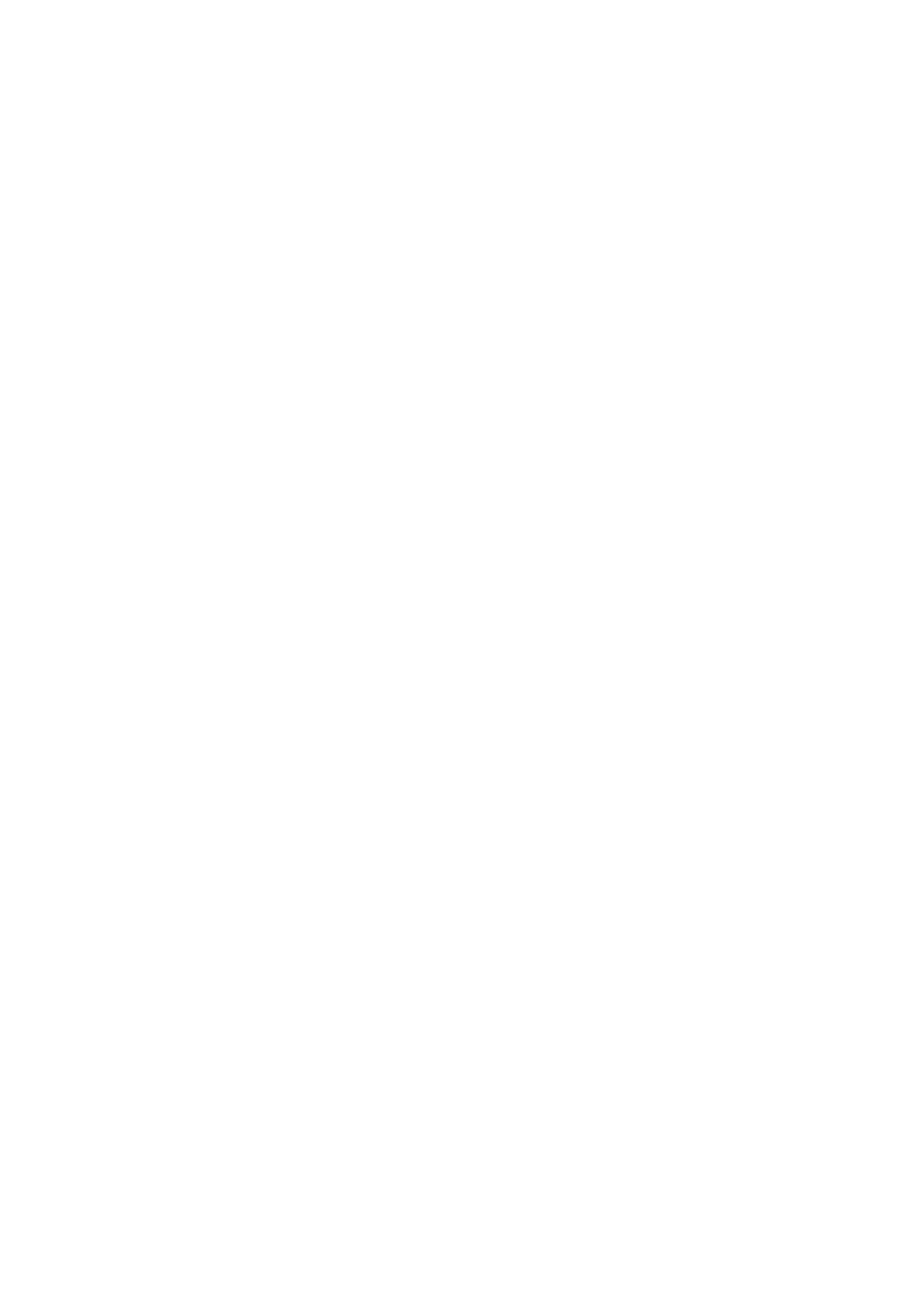
5
Kõne vastuvõtmine ............................................................................................................................. 42
Muud helistamisvalikud .................................................................................................................... 43
Kõne salvestamine ..............................................................................................................................44
Kontaktide haldamine ................................................................................................45
Kontaktide sätted ................................................................................................................................45
Proili häälestamine ...........................................................................................................................45
Kontaktide lisamine ............................................................................................................................ 46
Lemmikkontaktidele tähistamine .................................................................................................47
Sotsiaalvõrgustiku kontaktid ..........................................................................................................48
Sõnumite ja muude andmete saatmine ....................................................................49
Sõnumid .................................................................................................................................................49
5 Lõbu ja meelelahutus
Peakomplekti kasutamine .........................................................................................50
Helikaabli pistiku ühendamine.......................................................................................................50
YT-muusika ..................................................................................................................51
Relvakast .....................................................................................................................52
6 Teie tähtsaimad hetked
Hetkede salvestamine piltidena ................................................................................53
Kaamerarakenduse käivitamine.....................................................................................................53
Pildistamiskoht .....................................................................................................................................54
Kaamera lisafunktsioonid ................................................................................................................. 54
Pildigalerii kasutamine ..............................................................................................56
Foto asukoha kuvamine .................................................................................................................... 56
Piltide redigeerimine ..........................................................................................................................56
Failide jagamine galeriist .................................................................................................................. 56
Failide kustutamine galeriist ...........................................................................................................57
7 Ühenduses püsimine
Mobiilvõrk ...................................................................................................................58
Mobiilvõrgu aktiveerimine ............................................................................................................... 58
Wi-Fi .............................................................................................................................58
Wi-Fi aktiveerimine .............................................................................................................................58
Ühendamine Wi-Fi-võrku .................................................................................................................. 59
Wi-Fi välja lülitamine ..........................................................................................................................59
Bluetooth®....................................................................................................................59
Bluetooth®’i sisse lülitamine ............................................................................................................59
ROG-telefoni paari sidumine Bluetooth®-seadmega. ............................................................60
ROG-telefoni lahti sidumine Bluetooth®-seadmest. ...............................................................60
Ühenduse jagamine ...................................................................................................61
Wi-Fi pääsupunkt ................................................................................................................................. 61
USB-ühenduse jagamine ..................................................................................................................62
Ühenduse jagamine Bluetooth’i abil ............................................................................................62
8 Reisimine ja kaardid
Ilm ................................................................................................................................63
Ilmarakenduse käivitamine..............................................................................................................63

6
Ilmarakenduse avakuva ....................................................................................................................64
Kellarakendus .............................................................................................................65
Äratuskell ................................................................................................................................................ 65
Maailmakell ...........................................................................................................................................66
Stopper ....................................................................................................................................................66
Taimer ......................................................................................................................................................67
9 Zen on mitmeotstarbeline
Zeni eritööriistad ........................................................................................................68
Kalkulaator .............................................................................................................................................68
Helisalvesti .............................................................................................................................................69
Mobiilihaldur ..............................................................................................................71
10 Zeni hooldamine
Seadme ajakohastamine ............................................................................................72
Süsteemi uuendamine ......................................................................................................................72
Salvestamine .........................................................................................................................................72
Varundamine .........................................................................................................................................72
Lähtestamine ........................................................................................................................................72
ROG-telefoni turvamine .................................................................................................................... 73
Lisad

7
Peatükk 1: Põhiosade ülevaade
Põhiosade ülevaade 1
1 Põhiosade ülevaade
Tere tulemast!
Tutvuge mugava intuitiivselt kasutatava kasutajaliidesega „ASUS ZenUI“
„ASUS ZenUI“ on meeldiva kujundusega intuitiivne kasutajaliides, mis on kasutusel ainult ROG-
telefonides. Kasutajaliides sisaldab erirakendusi, mis töötavad koos muude rakendustega või nende
osana, et ROG-telefoni kasutamine oleks teie jaoks lihtsam ja mugavam.
Kaamera
Kaameras kasutatav PixelMaster-tehnoloogia aitab teil jäädvustada kordumatuid hetki
elavaloomuliste fotode ja videotena.
Sõnumid
Sõnumirakendus on meeldiv intuitiivselt juhitav abiline, millega saate SMS/MMS-
sõnumeid saata ja vastu võtta ning saata ka fotosid ja audiosõnumeid grupisiseselt.
Võite oma sõnumitele lisada emotikome või sümboleid, saate jagada oma asukohta,
arhiveerida oma sõnumeid ja hõlpsalt blokeerida SMS-ide saatjaid. Saate fotografeerida
ja videoid salvestada ning neid hõlpsalt teistele jagada.
Failihaldur
Failihaldur võimaldab teil hõlpsalt leida ja hallata oma andmeid oma ROG-telefoni
sisemälus või ühendatud välises mäluseadmes.
MÄRKUS: ASUS ZeniUI rakenduste kättesaadavus on piirkonniti erinev ja need võivad ROG-telefonide
mudelites erineda. Vaadake rakenduste kättesaadavust oma ROG-telefonis, selleks tõmmake sõrmega
ekraanil, et avada Avakuva.

8
Peatükk 1: Põhiosade ülevaade
Valmistage oma ROG-telefon ette!
Osad ja funktsioonid
Kui võtate oma telefoni kätte, siis hakkab see silmapilkselt tööle.
Vastuvõtja ja kõlar
Puuteekraan
Toitenupp
Helitugevuse nupp
Tagakaamera Välklamp
Mikrofon
Kõrvaklapipistik Port USB tüüp C
Mikrofon
LED indikaator
Lähedusandur ja
valguse andur
Esikaamera
Sõrmejäljeandur
Port USB tüüp C
Nano-SIM-kaardi
hoidiku väljutamise ava
Nano-SIM-kaardi pilu
Puuteandur
„AirTrigger“
Mikrofon
Puuteandur
„AirTrigger“
Kõlar
NFC tuvastusala
Taganäidik
Tagakate
Ultimate Entry
Tagakaamera Välklamp
NFC tuvastusala
Tagakate
Pogo-tüüpi pesa

9
Peatükk 1: Põhiosade ülevaade
HOIATUS!
• Võrguühenduse ja aku hälvete vältimine:
• ÄRGE KLEEPIGE antenni piirkonda metalseid kleebiseid.
• ÄRGE KASUTAGE oma ROG-telefonil metallist raami/karpi.
• ÄRGE KATKE antenni piirkonda käega või mingite esemetega mõnede funktsioonide kasutamisel,
näiteks helistamisel või andmete edastamise ajal.
• Soovitame kasutada ASUS-e ekraaniga ühilduvat ekraanikaitset. Kui kasutate muud ekraanikaitset
kui ASUS-e ekraaniga ühilduva ekraanikaitse, siis võib see põhjustada häireid teie ROG-telefoni töös.
OLULINE!
• Me ei soovita ekraanikaitset kasutada, kuna see võib lähedusanduri toimimist häirida. Kui te siiski
soovite ekraanikaitset kasutada, siis veenduge, et see ei tõkesta lähedusandurit.
• Hoidke seadet, eriti puuteekraani alati kuivana. Vesi ja teised vedelikud võivad põhjustada häireid
puuteekraani töös.

10
Peatükk 1: Põhiosade ülevaade
3. Lükake kaardi hoidik sisse, kuni see hoidik kindlalt oma kohale kinnitub.
Nano-SIM-kaardi paigaldamine
Mõlemad nano-SIM-kaardi pesad toetavad sidevõrkusid GSM/GPRS/EDGE, WCDMA/HSPA+/DC-
HSPA+, FDD-LTE, TD-LTE, ja 5G NR Sub-6.
ETTEVAATUST! Käsitsege nano-SIM-kaarte väga ettevaatlikult. ASUS ei vastuta teie nano-SIM-kaardiga
seotud andmete kaotsimineku ja riknemise eest.
Nano-SIM-kaardi paigaldamiseks tehke järgmist:
1. Suruge komplektis olev tikk kaardipesa avasse ja laske kaardi hoidikul väljuda.
2. Pange nano-SIM-kaart (kaardid) kaardi hoidikusse.
MÄRKUSED:
•
Mõlemad nano-SIM-kaardi pesad toetavad sidevõrkusid GSM/GPRS/EDGE, WCDMA/HSPA+/DC-HSPA+,
FDD-LTE, TD-LTE, ja 5G NR Sub-6. VoLTE-ga ühendamiseks (4G võrgus helistamiseks) sobivad mõlemad
nano-SIM-kaardid. Kuid andmesideks 5G NR Sub-6 võrkude kaudu saab ühendada ainult ühe korraga.
•
Tegelik sidevõrgu või sagedusala kasutamine sõltub võrkude paigutusest teie piirkonnas. Pöörduge oma
sideteenuste pakkuja poole, et teada saada, kas võrk 5G NR Sub-6 ja võrk VoLTE (4G-võrgus helistamine)
on teie piirkonnas saadaval
.
ETTEVAATUST!
• Ärge kasutage oma seadmel teravaid tööriistu ega lahustit, et vältida selle kriimustamist.
• Kasutage ROG telefonis ainult standardset Nano-SIM-kaarti.
Nano-SIM1
Nano-SIM2

11
Peatükk 1: Põhiosade ülevaade
Nano-SIM-kaardi väljavõtmine
ETTEVAATUST! Käsitsege nano-SIM-kaarte väga ettevaatlikult. ASUS ei vastuta teie nano-SIM-kaardiga
seotud andmete kaotsimineku ja riknemise eest.
Nano-SIM-kaardi välja võtmiseks tehke järgmist:
1. Suruge komplektis olev tikk kaardipesa avasse ja laske kaardi hoidikul väljuda.
2. Võtke nano-SIM-kaart (kaardid) kaardi hoidikust välja.
3. Lükake kaardi hoidik sisse, kuni see hoidik kindlalt oma kohale kinnitub.
ROG-telefoni laadimine
ROG-telefon tarnitakse osaliselt laetuna, kuid enne selle esmakordset kasutamist tuleb see täielikult
laadida. Enne telefoni laadimise alustamist lugege hoolikalt läbi järgnevad märkused ja hoiatused.
OLULINE!
• Kõrvaldage enne AC-toiteadapteri ja USB-kaabli C-tüüp kasutamist kaitsekile.
• Veenduge, et AC-toiteadapter sobib ühendamiseks teie vooluvõrku. AC-adapteri võib ühendada
igasse vahelduvvooluvõrku, mille toitepinge on 100 kuni 240 V.
• Sellele telefonile sobib AC-toiteadapter +5 V–20 V 3,25 A, 65 W (WW-versioon).
• Kui kasutate ROG-telefoni võrgutoitega, peab pistikupesa olema seadme lähedal ja kergesti
ligipääsetav.
• Elektrienergia säästmiseks ühendage AC-toiteadapter välja, kui see pole kasutusel.
• Ärge pange ROG-telefoni peale raskeid esemeid.
Nano-SIM1
Nano-SIM2

12
Peatükk 1: Põhiosade ülevaade
ETTEVAATUST!
• ROG-telefon soojeneb laadimine ajal. Kui seade läheb ebatavaliselt kuumaks, siis ühendage C-tüüpi
USB pistik seadme küljest lahti ja andke seade koos AC-adapteri ja kaabliga ASUS-e volitatud
teenindajale.
• ROG-telefoni, AC-adapteri ja C-tüüpi USB pistiku vigastamise vältimiseks tagage, et C-tüüpi USB
pistik, AC-adapter ja seade on enne laadima hakkamist nõuetekohaselt ühendatud.
ROG-telefoni laadimiseks tehke järgmist:
1. Ühendage USB-pistik USB-laadija USB-porti.
2. Ühendage USB kaabli teine ots oma AeroActive Cooleri USB tüüp C pessa.
või
Ühendage USB kaabli teine ots oma ROG telefoniga.
3. Ühendage AC-toiteplokk maanduskontaktiga pistikupessa.
või
või
3
1
2
3
1
2
3
1
2

13
Peatükk 1: Põhiosade ülevaade
OLULINE!
• Kui te kasutate ROG-telefoni siis, kui see on ühendatud toitepesasse, peab pistikupesa olema
seadme lähedal ja kergesti ligipääsetav.
• Kui laete ROG telefoni arvuti kaudu, siis veenduge et USB kaabel on ühendatud arvuti USB C-tüübi
porti.
• Vältige ROG-telefoni laadimist keskkonnas, kus temperatuur on kõrgem kui 35oC (95oF).
• Laadige oma ROG-telefoni kaheksa (8) tundi, enne kui hakkate seda kasutama akurežiimis esimest
korda.
• Aku laadimisolekut näidatakse järgmiste ikoonidega:
Madal Ei laadi Laadimine Laadimine Täis
TEADE:
• Ohutuse tagamiseks kasutage AINULT komplekti kuuluvat toiteadapterit ja -kaablit, et vältida oma
seadme kahjustamist ja enda vigastamist.
• Ohutuse tagamiseks kasutage AINULT komplekti kuuluvat toiteadapterit ja -kaablit, et laadida oma
ROG telefoni.
4. Kui aku on täielikult laetud, ühendage esmalt lahti USB-kaabel oma ROG-telefonilt ja seejärel
eemaldage AC-toiteadapter pistikupesast.
MÄRKUSED:
• Laadimise ajal võite telefoni kasutada, kuid siis võtab laadimine rohkem aega.
• Arvuti USB-pesa kaudu aku täislaadimine võib kesta tunduvalt kauem.
• Kui arvutil pole läbi USB-pordi laadimiseks piisavalt võimsust, siis laadige oma ROG-telefoni AC-
toiteadapteriga, mis on ühendatud pistikupessa.
MÄRKUSED:
• Soovitame laadida ROG-telefoni läbi ühe USB C-tüüpi pordi ühekorraga.
• Ainult teie ROG-telefoni vasakul küljel asuval USB C-tüübi pordil on DisplayPort-funktsionaalsus.
• Kui ühendate USB C-tüüpi OTG-seadmed või laadimisseadmed mõlemasse oma ROG-telefoni
USB C-tüüpi porti, siis teie ROG-telefoni vasakpoolne USB C-tüüpi port määratakse ülempordiks ja
alumisel pordil on laadimisvool või OTG-seade piiratud.

14
Peatükk 1: Põhiosade ülevaade
ROG-telefoni lülitamine sisse ja välja
Seadme sisse lülitamine
Seadme sisse lülitamiseks vajutage toitenupule ja hoidke seda all kuni seade väriseb ja käivitub.
Seadme välja lülitamine
Seadme välja lülitamiseks tehke järgmist:
1. Kui ekraanipilt on välja lülitatud, vajutage toitenupule, et see sisse lülitada. Kui ekraan on
lukustatud, lukustage see lahti.
2. Hoidke all toitenuppu, kui kuvatakse valik, koputage Power o (Lülita välja).
Ooterežiim
Telefoni seadmiseks ooterežiimile vajutage toitenuppu korraks, kuni ekraan lülitub välja.
Toitenupp
MÄRKUS: Kui telefoni operatsioonisüsteem ei toimi, hoidke samaaegselt all helivaljuse nuppu ja
toitenuppu 8 sekundit, et telefon taaskäivitada. Kui see ei toimi, proovige neid nuppe all hoida 12
sekundit.

15
Peatükk 1: Põhiosade ülevaade
Esmakordne käivitamine
Kui lülitate ROG-telefoni sisse esimest korda, siis juhib alghäälestuse viisard teid läbi alghäälestuse
toimingute. Juhindudes ekraanil antavatest juhistest valige keel ja algseadistage oma mobiilivõrk,
Wi-Fi ning turvafunktsioonid ja sünkroonige kontod.
Kasutage seadme algseadistamiseks oma Google’i või ASUS-e kontot, kui neid pole, siis looge üks
nendest järgnevalt toimides.
Google’i konto
Google’i kontot kasutades saate täielikult ära kasutada selle Android OS-i funktsioone järgmiselt:
• Saate korraldada ja vaadata kogu oma teavet kõikidest kohtadest.
• Kõik teie andmed varundatakse automaatselt.
• Võimalik mugavalt kasutada Google’i teenuseid ükskõik millisest allikast.
ASUS-e konto
ASUS-e konto kasutamisel avanevad järgmised võimalused:
• Võimalik kasutada isikustatud ASUS-e tugiteenuseid ja saada registreeritud toodetele
lisagarantii.
• Võimalik saada uusimaid värskendusi seadmetele ja püsivarale.
Nõuanded akutoite alalhoiuks
Aku hoidmine kõrgel laetuse tasemel on teie ROG-telefoni jaoks ülimalt oluline. Järgnevalt on
esitatud mõned nõuanded, kuidas hoida ROG-telefoni akut võimalikult kõrgel laetuse tasemel.
– Sulgege kõik rakendused, mida te hetkel ei kasuta.
– Seadke telefon kasutamise vaheajaks ooterežiimile.
– Alandage kuva heledust.
– Hoidke kõlari valjus võimalikult madalal tasemel..
– Inaktiveerige Wi-Fi-võrk.
– Inaktiveerige Bluetooth-funktsioon.
– Inaktiveerige ekraanikuva automaatpööramise funktsioon.
– Inaktiveerige seadme automaatsünkroonimise funktsioon.

16
Peatükk 1: Põhiosade ülevaade
Puutetundliku ekraani kasutamine
Kasutage oma ROG-telefoni rakenduste käivitamiseks, sätetele juurdepääsuks ja navigeerimiseks
järgmisi puuteliigutusi.
Rakenduste käivitamine
Rakenduse käivitamiseks tuleb selle ikooni puudutada.
Elementide liigutamine ja kustutamine
Tehke järgmine toiming:
• Rakenduse või vidina liigutamiseks puudutage seda ja vedage see soovitud kohta.
• Rakenduse või vidina kustutamiseks puudutage seda ja hoidke sõrme selle peal ja seejärel
puudutage Uninstall (Deinstalli).

17
Peatükk 1: Põhiosade ülevaade
Lehtede ja kuvade sirvimine
Tehke järgmine toiming:
• Tõmmake sõrmega vasakule või paremale, et vaadata kuvasid või avada Google’i otsinguleht.
• Kerige, sõrmega üles-alla tõmmates, läbi veebilehtede või elemendiloendite.
Kujutise suurendamine
Liigutage sõrmi puutepaneelil laiali, et kujutist suurendada või suumida veebilehte.

18
Peatükk 1: Põhiosade ülevaade
Kujutise vähendamine
Liigutage sõrmi puutepaneelil kokku, et pilti või kaarti vähendada või veebilehe suurust
kahandada.
MÄRKUS: Mõnda veebilehte ei saa ei suurendada ega vähendada, sest need on sobitatud teie telefoni
ekraani suuruse järgi.

19
Peatükk 2: Pole paremat kohta kui kodu – Avakuva
Pole paremat kohta kui kodu – Avakuva 2
2 Pole paremat kohta kui kodu – Avakuva
Zen Home funktsioonid
Avakuva
Avakuva kaudu saate korraldada oluliste sündmuste meeldetuletusi, rakendusi ja süsteemi
värskendamist, ilmateadete kuvamist ja saata endale tähtsate inimeste sõnumeid.
Tõmmake sõrmega selles piirkonnas üks kord alla, et kuvada
System notications (Süsteemiteated)
Tõmmake sõrmega selles piirkonnas kaks korda alla, et kuvada
Quick settings (Kiirsätted)
Koputage rakenduse avamiseks
Puudutage, et avada Google Search (Google’i otsing)
Koputage, et avada Voice Search (Häälotsing)
Tõmmake sõrmega ekraanil ülespoole, et
avada kuva All apps (Kõik rakendused)

20
Peatükk 2: Pole paremat kohta kui kodu – Avakuva
Kiirseadistused
Kiirseadistuste paneelil saab ühe koputusega ligipääsu ROG-telefoni mõnedele juhtmeta
funktsioonidele ja sätetele. Iga funktsioon on kujutatud ikoonina.
Kiirseadistuste paneeli avamiseks tõmmake ekraani ülaosast kaks korda sõrmega alla.
MÄRKUS: Oranž ikoon tähendab, et funktsioon on hetkel aktiivne, aga hall ikoon näitab, et funktsioon
on välja lülitatud.
Funktsiooni aktiveerimiseks
või inaktiveerimiseks
koputage nendele
nuppudele
Ekraani heleduse muutmiseks
tõmmake sõrmega vasakule
või paremale
Koputage, et avada
Settings (Sätted)
Funktsioonide lisamine
Funktsioonide lisamiseks kiirseadistuste paneelile tehke järgmist:
1. Käivitage kiirseadistamine ja seejärel koputage .
2. Tõmmake elementi Hold and drag to add tiles (Hoidke ja vedage, et lisada nuppe) sõrmega
üles.
3. Jaotises Hold and drag to add tiles (Hoidke ja vedage, et lisada nuppe) koputage ikoonile ja
vedage see üles, et lisada ikoon kiirseadistuste paneelile.
4. Vajutage et naasta ja vaadata üle aktiivne kiirseadistuste paneel.
Funktsioonide eemaldamine
Funktsioonide eemaldamiseks kiirseadistuste paneelilt tehke järgmist.
1. Käivitage kiirseadistamine ja seejärel koputage .
2. Jaotises Hold and drag to rearrange tiles (Hoidke ja vedage, et nuppe ümber korraldada)
koputage ikoonile, et ikoon kiirseadistuste paneelilt eemaldada.
Koputage, et valida
kiirseadistuse elemendid
või nende valik tühistada
Koputage, et kuvada
hädaabinupp või telefon
välja lülitada, taaskäivitada
või salvestage ekraanipilt
Leht laaditakse ...
Leht laaditakse ...
Leht laaditakse ...
Leht laaditakse ...
Leht laaditakse ...
Leht laaditakse ...
Leht laaditakse ...
Leht laaditakse ...
Leht laaditakse ...
Leht laaditakse ...
Leht laaditakse ...
Leht laaditakse ...
Leht laaditakse ...
Leht laaditakse ...
Leht laaditakse ...
Leht laaditakse ...
Leht laaditakse ...
Leht laaditakse ...
Leht laaditakse ...
Leht laaditakse ...
Leht laaditakse ...
Leht laaditakse ...
Leht laaditakse ...
Leht laaditakse ...
Leht laaditakse ...
Leht laaditakse ...
Leht laaditakse ...
Leht laaditakse ...
Leht laaditakse ...
Leht laaditakse ...
Leht laaditakse ...
Leht laaditakse ...
Leht laaditakse ...
Leht laaditakse ...
Leht laaditakse ...
Leht laaditakse ...
Leht laaditakse ...
Leht laaditakse ...
Leht laaditakse ...
Leht laaditakse ...
Leht laaditakse ...
Leht laaditakse ...
Leht laaditakse ...
Leht laaditakse ...
Leht laaditakse ...
Leht laaditakse ...
Leht laaditakse ...
Leht laaditakse ...
Leht laaditakse ...
Leht laaditakse ...
Leht laaditakse ...
Leht laaditakse ...
Leht laaditakse ...
Leht laaditakse ...
Leht laaditakse ...
Leht laaditakse ...
Leht laaditakse ...
Leht laaditakse ...
Leht laaditakse ...
Leht laaditakse ...
Leht laaditakse ...
Leht laaditakse ...
-
 1
1
-
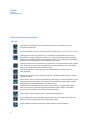 2
2
-
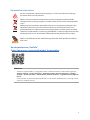 3
3
-
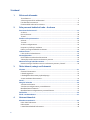 4
4
-
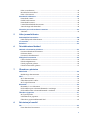 5
5
-
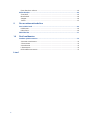 6
6
-
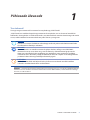 7
7
-
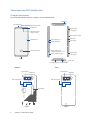 8
8
-
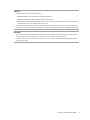 9
9
-
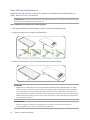 10
10
-
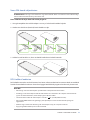 11
11
-
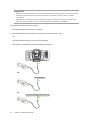 12
12
-
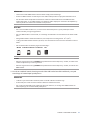 13
13
-
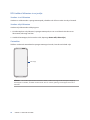 14
14
-
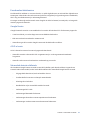 15
15
-
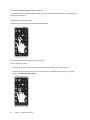 16
16
-
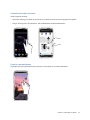 17
17
-
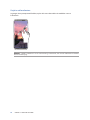 18
18
-
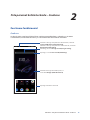 19
19
-
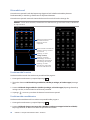 20
20
-
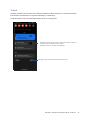 21
21
-
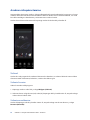 22
22
-
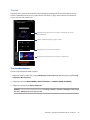 23
23
-
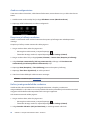 24
24
-
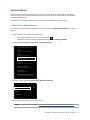 25
25
-
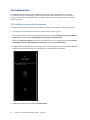 26
26
-
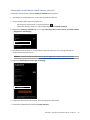 27
27
-
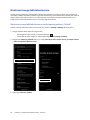 28
28
-
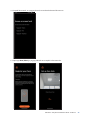 29
29
-
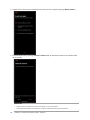 30
30
-
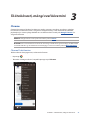 31
31
-
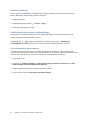 32
32
-
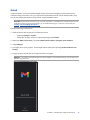 33
33
-
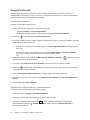 34
34
-
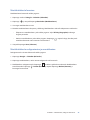 35
35
-
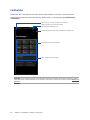 36
36
-
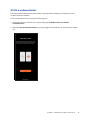 37
37
-
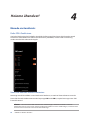 38
38
-
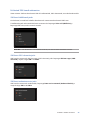 39
39
-
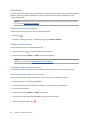 40
40
-
 41
41
-
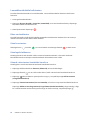 42
42
-
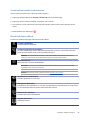 43
43
-
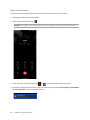 44
44
-
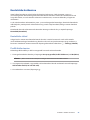 45
45
-
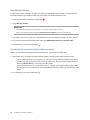 46
46
-
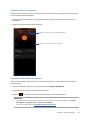 47
47
-
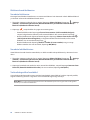 48
48
-
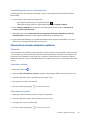 49
49
-
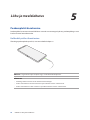 50
50
-
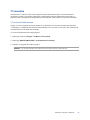 51
51
-
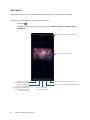 52
52
-
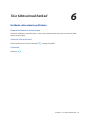 53
53
-
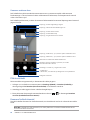 54
54
-
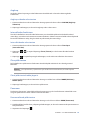 55
55
-
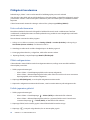 56
56
-
 57
57
-
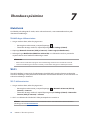 58
58
-
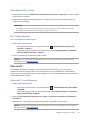 59
59
-
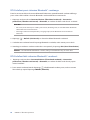 60
60
-
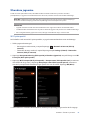 61
61
-
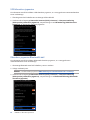 62
62
-
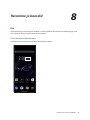 63
63
-
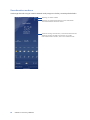 64
64
-
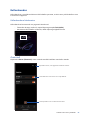 65
65
-
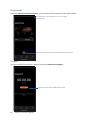 66
66
-
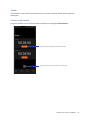 67
67
-
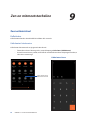 68
68
-
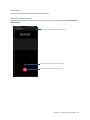 69
69
-
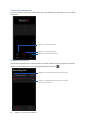 70
70
-
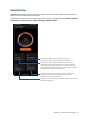 71
71
-
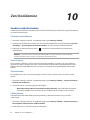 72
72
-
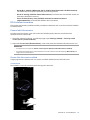 73
73
-
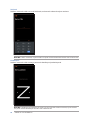 74
74
-
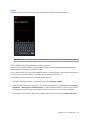 75
75
-
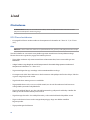 76
76
-
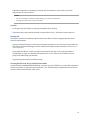 77
77
-
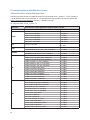 78
78
-
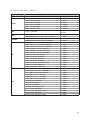 79
79
-
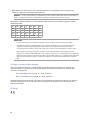 80
80
-
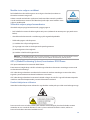 81
81
-
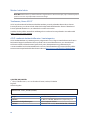 82
82
Asus ROG Phone 7 Ultimate Omaniku manuaal
- Kategooria
- Nutitelefonid
- Tüüp
- Omaniku manuaal
- See juhend sobib ka
Seotud paberid
Muud dokumendid
-
Mi Redmi 12 Kasutusjuhend
-
Mi Mi 11 Lite 5G Kasutusjuhend
-
Lenovo YOGA SLIM 7 PRO 14ARH7 R5 14" BÆRBAR PC paigaldusjuhend
-
Huawei Mate 10 Lite Kasutusjuhend
-
LG LGK520.ATMABN Kasutusjuhend
-
LG LGK500N.AVDIWH Kasutusjuhend
-
HP Elite x3 Base Model Kasutusjuhend
-
LG LGH850.AGBRGD Kasutusjuhend
-
Huawei Nova Kasutusjuhend
-
Lenovo LOQ 16APH8 RTX 4050 16" BÆRBAR PC paigaldusjuhend